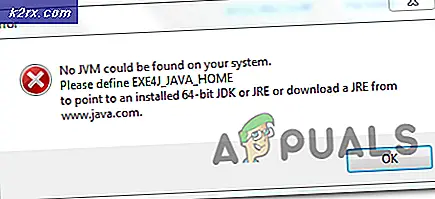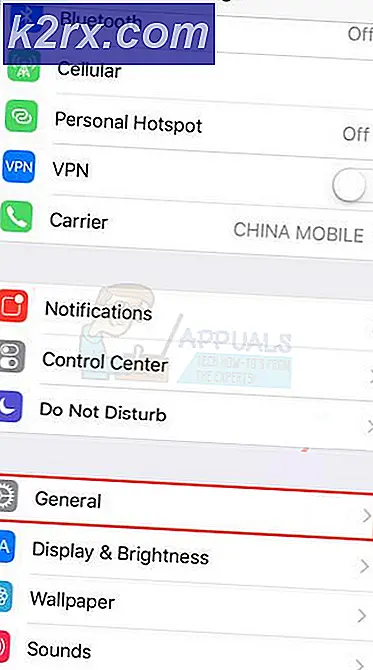Düzeltme: Windows 10'da Proxy Sunucusu'na bağlanılamıyor
Proxy Server'ın ne olduğunu bilmiyorsanız, genellikle anonim sörf için kullanılan harici siteye bir IP üzerinden yönlendirme yapılır. IP / Proxy kapalıysa veya yanlış yapılandırılmışsa , Proxy Sunucusu'na bağlanılamadı hatası alırsınız. İstenirse anonim olarak göz atmak için kasıtlı olarak ayarlamadığınız sürece proxy ayarlarını açmanız gerekmez, aksi takdirde Proxy Sağlayıcınızla kontrol etmeniz gerekir, aksi takdirde PC / SİSTEM proxy olmadan çalışabilir. Herhangi bir nedenden ötürü açık bırakılmışsa, büyük olasılıkla, sisteminizi virüs bulaşmalarına karşı tararken diğer web sitelerine erişimi kısıtlamaya çalışan bir anti-virüs yazılımı yüklemiş olabilirsiniz. Bunu düzeltmek için; Aşağıdaki adımları / yöntemlerle devam edin.
İnternet Özelliklerini Kontrol Et
Windows tuşunu basılı tutun ve R tuşuna basın . Inetcpl.cpl yazın ve Tamam'a tıklayın . (yönetici olarak çalıştırılması gerekir) - Ayrıca Başlat'ı tıklayabilir ve iexplore.exe yazabilirsiniz ; Internet Explorer'ı sağ tıklayın ve Yönetici Olarak Çalıştır'ı seçin.
Bağlantılar sekmesine gidin ve LAN Ayarları'nı seçin . LAN'ınız için bir Proxy Sunucusu Kullan seçeneğinin işaretli olmadığından emin olun. İşaretliyse, işaretini kaldırın, Tamam / Uygula ve Tamam'a tıklayın.
PRO TIP: Sorun bilgisayarınız veya dizüstü bilgisayar / dizüstü bilgisayar ile yapılmışsa, depoları tarayabilen ve bozuk ve eksik dosyaları değiştirebilen Reimage Plus Yazılımı'nı kullanmayı denemeniz gerekir. Bu, çoğu durumda, sorunun sistem bozulmasından kaynaklandığı yerlerde çalışır. Reimage Plus'ı tıklayarak buraya tıklayarak indirebilirsiniz.Bittiğinde, PC ve TEST'i yeniden başlatın . Hala çalışmıyorsa, aşağıdaki Kayıt Defteri Düzenleyicisi Yöntemine geçin.
Kayıt Defteri Düzenleyicisi ile Proxy Ayarlarını Değiştirin
Değiştirmeden önce kayıt defteri ayarlarınızı yedeklemek önemlidir. Windows tuşunu basılı tutun ve R tuşuna basın . Çalıştır iletişim kutusuna regedit yazın ve Tamam'a tıklayın . Kayıt defterini açmak için, açtıktan sonra Dosya -> Dışa Aktar, kayıt dosyasını adlandırın, örneğin: backupreg ve Kaydet'i tıklayın. Yedeklemeyi içe aktarmak / geri yüklemek için kayıt defteri düzenleyicisini tekrar açın, Dosya -> İçe Aktar'ı tıklatın ve daha önce dışa aktardığınız dosyayı yedekleyin. Yedeklendikten sonra; Aşağıdaki yola gidin:
Bilgisayar \ HKEY_CURRENT_USER \ Software \ Microsoft \ Windows \ CurrentVersion \ Internet Ayarları
Sağdaki bölmede ProxyEnable dizesini bulun. Sağ tıklayın ve Sil'i seçin. Bir ProxyServer dizesi varsa, Proxy ve Proxy Geçersiz Kıl geçişini taşıyın, sağ tıklayın ve bunları da silin.
Şimdi PC ve TEST'i yeniden başlatın.
Ayrıca, Windows'un bu Ağ'ın Proxy ayarlarını otomatik olarak algılayamadığını kontrol edin
PRO TIP: Sorun bilgisayarınız veya dizüstü bilgisayar / dizüstü bilgisayar ile yapılmışsa, depoları tarayabilen ve bozuk ve eksik dosyaları değiştirebilen Reimage Plus Yazılımı'nı kullanmayı denemeniz gerekir. Bu, çoğu durumda, sorunun sistem bozulmasından kaynaklandığı yerlerde çalışır. Reimage Plus'ı tıklayarak buraya tıklayarak indirebilirsiniz.